Кондранин Т.В., Ткаченко Б.К., Березникова М.В., Евдокимов А.В., Зуев А.П. Применение пакетов прикладных программ при изучении курсов механики жидкости и газа
Подождите немного. Документ загружается.


11
модель полностью сжимаемой жидкости (в терминологии Flow
Vision): стационарное и нестационарное течение при любых чис-
лах Маха (до-, транс-, сверх- и гиперзвуковые течения).
ППП Flow Vision допускает также использование модели теп-
лопереноса в твердом теле, сопрягаемой с переносом тепла и веще-
ства в жидкости (газе). Кроме того, в Flow Vision включены не-
сколько специальных моделей (напрямую не связанных с уравне-
ниями Навье–Стокса), из которых в учебную версию пакета входят
только модели свободной поверхности, двухфазного течения и од-
на из моделей горения.
§ 2. Граничные и начальные условия
В ППП Flow Vision допускается использование широкого
набора граничных условий, зависящих от конкретной модели, од-
нако все они базируются на следующих наиболее часто встречаю-
щихся условиях на гидродинамические переменные (давления и
скорости):
условия прилипания или проскальзывания жидкости, задавае-
мые для вектора скорости на границах с твердыми телами;
условия на значения давления, обычно задаваемые на границах;
условия на значения скорости потока по нормали к границе или
под углом к нормали;
условие вытекания с нулевым градиентом давления;
комбинации условий, перечисленных выше, например, свободное
вытекание жидкости с нулевыми градиентами давления и скорости
или заданные на границе значения давления и скорости.
Следует заметить, что конкретные граничные условия, как и
значения параметров уравнений (плотность, вязкость, теплопро-
водность и т. п.), могут задаваться переменными по времени.
Начальные условия необходимо задавать при рассмотрении
моделей, соответствующих нестационарным движениям. В зави-
симости от вида моделирующих уравнений в начальный момент
времени во всех точках расчетной области задаются значения ис-
комых функций и (или) некоторых производных от них, причем
эти значения могут быть различными в разных частях области.
12
§ 3. Особенности численных расчетов
Для численного решения базовых уравнений в Flow Vision
используется метод, основанный на консервативных схемах расче-
та нестационарных уравнений в частных производных, которые по
сравнению с неконсервативными схемами дают решения, точно
удовлетворяющие законам сохранения (в частности, уравнению
неразрывности) [12]. По желанию пользователя для решения воз-
никающей системы линейных алгебраических уравнений может
использоваться как неявный (более надежный), так и явный (быст-
рее работающий, но расходящийся при больших шагах по време-
ни) вариант итерационного процесса. Метод базируется на эйлеро-
вом подходе к описанию движения жидкости [8], суть которого
состоит в том, что различные скалярные и векторные величины
рассматриваются как функции переменных Эйлера Flow V времени
и координат точки в неподвижной системе координат.
В Flow Vision численное интегрирование уравнений по про-
странственным координатам проводится с использованием прямо-
угольной адаптивной локально измельченной сетки. Такой подход
обеспечивает, с одной стороны, использование простой равномер-
ной неадаптивной сетки при решении задач с относительно не-
сложной геометрией. С другой стороны, появляется возможность
при решении задач со сложной геометрией проводить адаптацию
(подстройку) сетки к особенностям геометрии вблизи границ, а при
решении задач с разрывными течениями адаптацию по значениям
искомых функций, их градиентов и др.
Процедура локального измельчения в области адаптации
предусматривает возможность последовательного деления, начи-
ная с исходной, каждой предыдущей ячейки на 4 более мелкие
ячейки (в трехмерном случае на 8) до обеспечения выполнения ус-
ловия адаптации (например, достижения заданной точности вы-
числения градиента искомой функции).
Интерфейс Flow Vision включает возможности автоматиче-
ского и ручного контроля формирования сетки, в том числе добав-
ление/удаление ячеек сетки в определѐнных областях.

13
Г л а в а 2. ППП GAS DYNAMICS TOOL
Учебная версия пакета Gas Dynamics Tool (далее GDT) пред-
назначена для решения задач, связанных со сверхзвуковым течени-
ем сжимаемой многокомпонентной (допускается возникновение и
исчезновение масс некоторых компонент смеси за счет химических
превращений) смеси идеальных газов в двумерных или осесиммет-
ричных областях. Профессиональная версия пакета допускает мо-
делирование течений вязкого газа [2].
§ 1. Физико-математические модели
В качестве базовых уравнений в GDT используются нестацио-
нарные уравнения Эйлера [8] относительно переменных:
с
u, p +
с
u
2
,
и т. д. (уравнения Навье–Стокса в учебной версии отсутствуют).
Уравнения Эйлера используются для моделирования сверхзвуковых
течений идеального (в профессиональной версии ― также и вязкого)
сжимаемого газа. Уравнения движения (Эйлера) могут быть дополне-
ны уравнениями конвективного переноса тепла и вещества (в учебной
версии теплопроводный и диффузионный члены уравнений переноса
отсутствуют), а также моделью тепловыделения.
§ 2. Граничные и начальные условия
Граничные условия в GDT соответствуют следующим четы-
рем типам:
условие непротекания газа на границе с твердым телом («на
стенке»), которое соответствует нулевой нормальной скорости;
также на стенке может быть задана нулевая тангенциальная ско-
рость (условие прилипания);
условие с заданными значениями всех газодинамических пере-
менных (давлением, плотностью, компонентами вектора скорости
и т. д.), которое обычно соответствует границе раздела газов;
условие на свободной границе, которое задается в виде нулевых
градиентов переменных на этой границе: значение переменной на
границе берется равным значению в близлежащих ячейках расчет-
ной области;
условие на оси симметрии (для осесимметричных течений), ко-
торое для скорости соответствует условию непротекания, а для
14
остальных переменных — условию равенства значений по обе сто-
роны границы.
При решении задач с помощью GDT задаются начальные ус-
ловия на все переменные, которые могут иметь различные значе-
ния в различных подобластях расчетной области.
§ 3. Особенности численных расчетов
Основным методом численного интегрирования уравнений в
GDT является один из вариантов метода крупных частиц [13],
имеющего второй порядок точности по координатам и первый по-
рядок точности по времени. Метод является явным, то есть на ка-
ждом шаге по времени не требуется тратить машинное время на
решение системы уравнений, однако он требует выбора достаточно
малого шага по времени. Метод основан на лагранжевом подходе
к описанию движения частиц жидкости [8], суть которого состоит
в том, что величины, характеризующие движение некоторой фик-
сированной частицы жидкого (газового) объема (координаты, век-
тор скорости, плотность, давление и т. п.), рассматриваются как
функции от времени и чисел, которыми отмечается «индивидуаль-
ность» рассматриваемой частицы. В качестве таких чисел исполь-
зуются, например, координаты жидкой частицы в некоторый на-
чальный момент времени.
Расчетная сетка в GDT является прямоугольной и неадап-
тивной (неподвижной и неизмельчаемой), что обеспечивает про-
стоту задания сетки: достаточно ввести всего 2 параметра сетки:
количество ячеек сетки по двум координатным осям.

15
Р а з д е л 2. РЕШЕНИЕ УЧЕБНЫХ ЗАДАЧ С
ИСПОЛЬЗОВАНИЕМ ПАКЕТА FLOW VISION
Г л а в а 1. CОСТАВ И НАЗНАЧЕНИЕ
ОСНОВНЫХ МОДЕЛЕЙ ПАКЕТА
В главе рассматривается логическая структура пакета Flow
Vision. Алгоритм работы с пользовательским интерфейсом Flow
Vision представлен в главе 2. Здесь и далее жирным шрифтом в
кавычках показываются подписи к элементам пользовательского
интерфейса (к пунктам меню, узлам дерева, кнопкам, спискам и
др.; например, «Переменная»), а в кавычках обычным шрифтом
обозначаются текстовые значения, которые должны быть выбраны
пользователем из списков (например, «Давление»). Курсивом по-
казаны ключевые слова, описывающие назначение какой-либо час-
ти пакета или алгоритма работы с ним.
Как и большинство ППП для численного моделирования, па-
кет Flow Vision формально делится на 3 модуля, называемые пре-
процессором, солвером и постпроцессором.
§ 1. Препроцессор
Препроцессор выполняет следующие основные функции:
Построение геометрической основы задачи ― расчетной облас-
ти, которая формируется с помощью внешних программ (так назы-
ваемых геометрических препроцессоров) и затем импортируется в
Flow Vision. Следует заметить, что Flow Vision работает только с
трехмерной геометрией, поэтому двумерные модели необходимо
рассматривать как частный случай трехмерных.
Физико-математическая постановка задачи: выбор модели для
внутренних точек расчетной области (задание конкретного вида
уравнений, значений коэффициентов), а также задание на границах
расчетной области граничных условий, а для нестационарных задач
― начальных условий.
Ввод параметров расчетной сетки и численного метода для чис-
ленного решения задачи.
Дерево препроцессора содержит узлы с названиями типа «Подоб-
ласть#1», соответствующие подобластям расчетной области. При
16
этом если область пространственно неодносвязна, то число их
больше 1. Также в дереве препроцессора имеются узлы «Началь-
ная сетка» и «Общие параметры», которые служат прежде всего
для ввода параметров численного расчета. В каждой подобласти
допускается задание своей модели (см. ниже): например, ламинар-
ное течение несжимаемой и сжимаемой жидкостей, турбулентное,
многофазное течения и т. д.
В свою очередь узел «Подобласть» содержит дочерние узлы
для задания граничных условий на расчетные переменные (узел
«Гр. условия»), начальных условий во всей расчетной области
(узел «Начальные значения») и собственно физических парамет-
ров, определяющих коэффициенты уравнений (узел «Вещество
0»), а также узлы для ввода и изменения параметров численного
расчета (узел «Параметры метода»).
§ 2. Солвер
Солвер обеспечивает численное решение поставленной зада-
чи и как таковой «невидим» для пользователя (хотя многие его па-
раметры задаются в препроцессоре). Работа с солвером в Flow Vi-
sion сводится к выбору пунктов меню «Команда» («Начать вы-
числение», «Сетка & Вычисление», «Остановить вычисление»)
или к нажатиям соответствующих кнопок панели инструментов.
Если не считать операций создания, открытия и сохранения файла,
почти вся остальная работа с пакетом (т. е. с его препроцессором и
постпроцессором) возможна без использования меню и панели ин-
струментов. Для этого в левой части окна Flow Vision расположе-
ны две вкладки «Препроц.» и «Постпроц.», в каждой из которых
находится дерево для показа всех элементов модели и выполнения
действий с ними.
§ 3. Постпроцессор
Постпроцессор служит для вывода и представления, прежде
всего визуализации полученных в результате расчетов данных. В
Flow Vision используется большой набор методов визуализации,
которые классифицируются по типу представляемых математиче-
ских величин: скалярная величина, скалярное поле, векторное поле
(скорости), а также по используемой геометрии (трехмерной или
двумерной). Важно, что данные могут выводиться на любом этапе
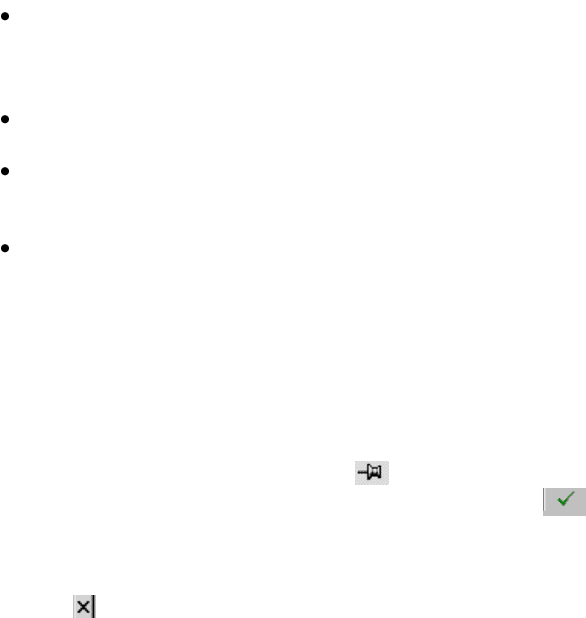
17
расчета, и это позволяет отслеживать динамику моделируемого
процесса.
Дерево постпроцессора содержит следующие узлы:
«Виды» ― для изменения точки зрения на трехмерное тело
(проекции тела на плоскость экрана): с помощью дочерних узлов
узла «Виды» можно совместить плоскость экрана с одной из плос-
костей (х, y) или ( х, z) или (y, z);
«Переменные» ― содержит узлы, соответствующие перемен-
ным модели (их перечень зависит от модели).
«Слои» ― для управления всеми графическими элементами
(так называемыми «слоями визуализации», которые отображаются
в правой части окна).
«Объекты» ― для редактирования объектов (линий, плоскостей,
параллелепипедов), служащих геометрической основой слоев.
Для выполнения действий с узлами деревьев препроцессора
или постпроцессора, как правило, необходимо вызывать контекст-
ное меню, нажимая на соответствующий узел правой кнопкой мы-
ши. Наиболее часто используется пункт «Свойства», открываю-
щий типовое окно с параметрами выделенного в дереве объекта.
Для того чтобы исключить необходимость каждый раз закрывать и
открывать снова окно свойств, рекомендуется «прикрепить» это
окно к экрану (нажав в нем кнопку ). После ввода любой ин-
формации для ее сохранения следует нажимать кнопку в ок-
нах свойств и кнопку «OK» в других диалоговых окнах. Окно
свойств, возникающее для создания какого-либо узла дерева, после
сохранения введенных данных следует закрывать (нажатием на
кнопку в углу окна).
Г л а в а 2. АЛГОРИТМ МОДЕЛИРОВАНИЯ
В ПАКЕТЕ FLOW VISION
В данной главе описывается последовательность действий,
необходимая для решения задач в пакете Flow Vision. Следует за-
метить, что первое из этих действий (см. § 1) выполняется с помо-
щью внешней программы ― геометрического препроцессора.
В качестве такого препроцессора используется пакет Solid
Works, относящийся к семейству CADов (Computer-Aided Design
― автоматизированное проектирование), которые получили широ-
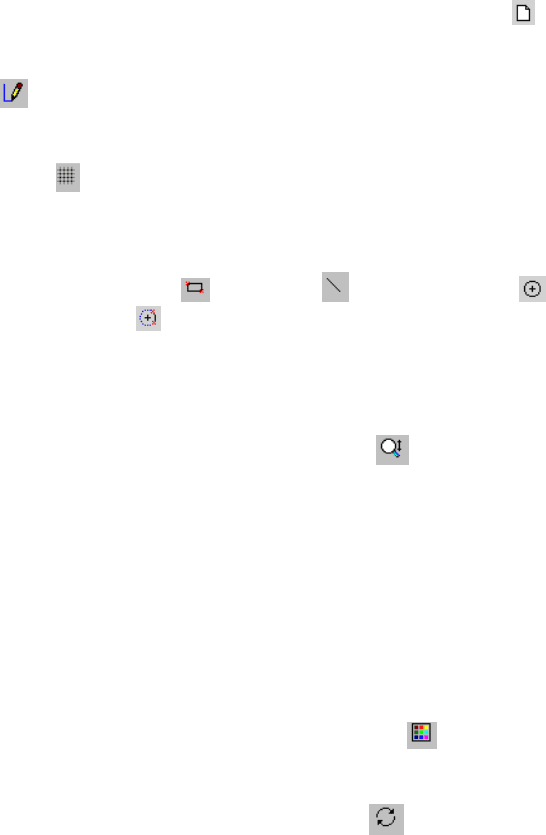
18
кое распространение в современной научной и инженерной прак-
тике.
§ 1. Геометрический препроцессор (Solid Works)
1. Создание геометрии (расчетной области). После запуска
программы Solid Works следует нажать на кнопку «Создать» и
выбрать «Деталь». В левой части окна новой детали нужно выде-
лить «Плоскость 1», после чего нажать на третью сверху кнопку
«Эскиз» на правой панели инструментов. Для удобства соблю-
дения нужных размеров целесообразно нанести масштабную сетку
(0.1 м) между основными линиями посредством нажатия на вторую
сверху кнопку той же панели c последующей установкой флаж-
ка «Отображать масштабную сетку». В качестве элементов расчет-
ной области чаще всего используются прямоугольник, линия, ок-
ружность или ее часть; они создаются соответственно с помощью
кнопок «Прямоугольник» , «Линия» , «Окружность» ,
«Дуга через 3 точки» , находящихся на правой панели инстру-
ментов. Чтобы нарисовать сложные фигуры типа эллипса (которо-
го нет на панели инструментов), следует выбрать пункт из меню
«Инструменты/Объекты эскиза». Масштаб (размер изображения
на экране) меняется либо с помощью колеса мыши, либо ― после
нажатия кнопки «Увеличить/уменьшить вид» в верхней час-
ти экрана ― перемещением указателя мыши вверх или вниз при
нажатой левой кнопке. С помощью пункта меню «Встав-
ка/Основание/Вытянуть…» ― «ОK» начерченный замкнутый
контур (прямоугольник) превращается в трехмерное тело (еще раз
отметим, что пакет Flow Vision работает только с трехмерной гео-
метрией). Размер по третьей координате (0.01 м) здесь менять не
нужно (в плоских задачах он несущественен).
2. Разметка границ. Для этого следует несколько раз повто-
рить следующую операцию: выделить какую-либо границу тела,
щелкнув по ней (при этом она приобретает зеленоватый оттенок),
затем нажать на кнопку «Редактировать цвет» в середине
верхней панели инструментов и выбрать один из цветов. Между
этими операциями часто требуется вращать тело в пространстве,
для чего используется кнопка «Вращать вид» в правой части
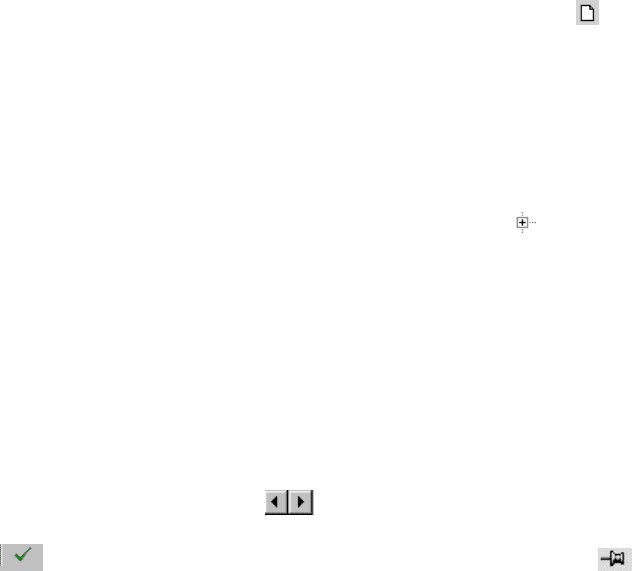
19
верхней панели. Физически различные границы расчетной области
должны быть помечены различными цветами; но все границы по-
мечать цветом необязательно.
3. Экспорт/импорт геометрии из Solid Works в Flow Vision.
Экспортировать созданное трехмерное тело и сохранить в формате
VRML через пункт меню «Файл/Сохранить как…» (тип файла
*.WRL). Запустить программу Flow Vision и импортировать соз-
данную геометрию, для чего нажать на кнопку «Создать» , за-
тем указать путь к созданному в Solid Works файлу *.WRL. После
этого в правой части окна Flow Vision должно появиться изобра-
жение того же самого трехмерного тела, что и в Solid Works (толь-
ко разделенное посередине плоскостью).
§ 2. Физико-математическая постановка задачи
4. Выбор математической модели (набора уравнений). Рас-
крыть дерево, щелкнув левой кнопкой мыши по узлу , затем вы-
делить правой кнопкой узел дерева «Подобласть#1». В появив-
шемся контекстном меню выбрать пункт «Изменить модель…»,
далее в открывшемся окне выбрать один их пунктов раскрываю-
щегося списка «Модель» (в большинстве примеров, рассмотрен-
ных ниже, выбирается «Ламинарная жидкость» ― так называется
модель ламинарного течения несжимаемой жидкости в терминах
Flow Vision [1]).
5. Ввод физических параметров. Через контекстное меню
узла дерева «Вещество 0» открыть окно свойства вещества (жид-
кости/газа); выбрать нужные параметры (при необходимости мож-
но пользоваться стрелками ). Затем в верхней строчке табли-
цы («Значение») числовых значений параметров нажать кнопку
, а затем либо закрыть окно свойств, либо «прикрепить» ( )
его к экрану. Основными параметрами являются «Плотность» и
«Молекулярная вязкость». Например, во вкладке «Плотность» в
раскрывающемся списке «Зависимость» следует выбрать «Значе-
ние +(dЗначение/dTeмп)» и установить значение 0.001 Па∙с (вода).
6. Ввод граничных условий. В ветви дерева «Гр. условия»
выделить соответствующую границу в дереве (при этом в правой
(основной) части окна помеченная граница окрашивается в цвет,
заданный ранее). Далее открыть окно редактирования граничного
условия, либо через пункт контекстного меню «Редактировать»,

20
либо через кнопку «Ed» в окне свойств. Возможны следующие ха-
рактерные комбинации типов граничных условий:
а) «Тип границы» ― «Стенка»; «Тип граничного условия» ―
«Стенка с проскальзыванием» (обращение в нуль нормальной ком-
поненты скорости) или «Стенка» (обращение в нуль всех компо-
нент скорости);
б) «Тип границы» ― «Вход/выход», «Тип граничного условия»
― «Нормальный вход/выход» или «Давление на входе»;
в) «Тип границы» ― «Свободный выход», «Тип граничного ус-
ловия» ― «Нулевое давление/выход».
Примечание. Для облегчения дальнейшей работы границы желательно
переименовать (назвав «Стенка», «Вход», «Выход» и т.п.) либо через
пункт контекстного меню «Переименовать», либо через окно свойств
граничного условия.
7. Ввод начальных условий с помощью фильтра. В препро-
цессоре правой кнопкой мыши щелкнуть по значку «Фильтры»,
затем — «Создать» В раскрывающемся списке «Объект» выбрать
«Все пространство», в списке «Тип» — «Установка переменной».
Во вкладке «Установить значение» выбрать тип фильтра «Одно-
разовый», выбрать название переменной (например, «x-cкорость»)
и ввести значение переменной.
§ 3. Подготовка к численному моделированию
8. Построение расчетной сетки. В окне свойств объекта
«Начальная сетка», находящейся во вкладке «X-направление»
дерева препроцессора, следует задать число ячеек вдоль направле-
ния движения потока (50–200, в зависимости от постановки задачи,
рекомендуется согласовать с преподавателем), после чего нажать
на кнопку «Равном.» («равномерная сетка»). То же самое следует
проделать с сеткой в поперечном направлении, перейдя во вкладку
«Y-направление» в том же окне. Следует отметить, что число рас-
четных ячеек в этом случае может быть меньше, однако попереч-
ный размер самой ячейки с учетом всего поперечного размера об-
ласти, как правило, должен быть меньше. Во вкладке «Z-
направление» никаких действий предпринимать не нужно, по-
скольку рассматривается двумерная задача.
В случаях, когда требуется сгустить сетку, в некоторых час-
тях расчетной области следует произвести визуализацию расчет-
